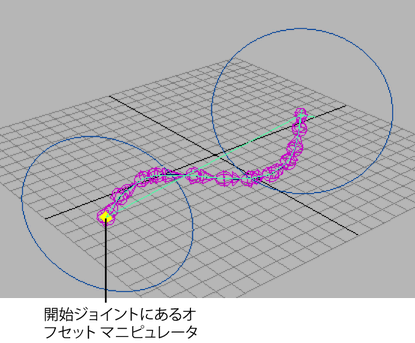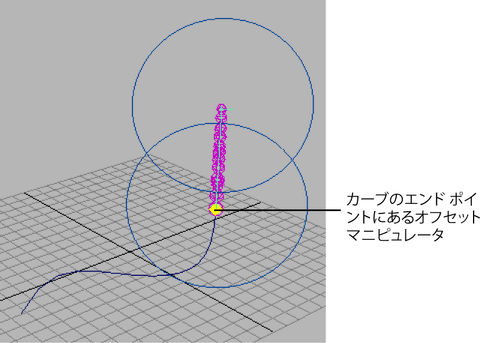ウィンドウに表示

お気に入りに追加

ホーム: Autodesk Maya オンライン ヘルプ

スプライン IK ハンドルを作成する

スプライン IK を使用する

高度なスプライン IK ツイスト制御を使用する

スプライン IK カーブを使用してジョイントのポーズを設定する
スプライン IK NURBS カーブの CV を操作するには
- NURBS カーブを選択します。
-
ディスプレイ > NURBS(Display > NURBS) > CV(CVs)をオンにします。
-
ディスプレイ > NURBS(Display > NURBS) > ハル(Hulls)をオンにします。
- NURBS カーブ上の CV を選択します。
ヒント:カーブの操作を簡単にするには、カーブの CV のグループをクラスタ化します。クラスタの作成方法に関する詳細については、「
デフォーマ」の章を参照してください。
- 次のいずれかを実行します。
- CV をドラッグします。
これにより、スプライン IK ジョイント チェーンが移動します。
スプライン IK NURBS カーブ上の各 CV のクラスタ デフォーマを作成するには
- スプライン IK カーブを選択します。
- サーフェス(Surfaces)メニュー セットから、
カーブの編集 > 選択範囲 > クラスタ カーブ(Edit Curves > Selection > Cluster Curve)を選択します。
スプライン IK カーブ上の各 CV にクラスタ デフォーマが作成されます。
ジョイント チェーンの回転またはツイストを行うには
- スプライン IK ハンドルを選択します。
-
修正 > トランスフォーム ツール > マニピュレータの表示ツール(Modify > Transformation Tools > Show Manipulator Tool)を選択します。
ツイストおよびローリング用円形マニピュレータが、スプライン IK チェーンの開始ジョイントと終了ジョイントに表示されます。
- 次の操作を実行します。
- ジョイント チェーン全体をローリングするには、開始ジョイントにある円形マニピュレータをドラッグします。
- ジョイント チェーンをツイストするには、終了ジョイントにある円形マニピュレータをドラッグします。
- ツイストと回転を調整するには、IK ハンドルを選択し、チャンネル ボックス(Channel Box)またはアトリビュート エディタ内でツイスト(Twist)アトリビュートとロール(Roll)アトリビュートの値を入力する方法もあります。
カーブに沿ってジョイント チェーンをスライドさせるには
- スプライン IK ハンドルを選択します。
- アトリビュート エディタで、ikHandle ノードのタブを選択します。
- IK ソルバ アトリビュート(IK Solver Attributes)セクションで、ルートをカーブ上に(Root On Curve)をオンに設定します。
スプライン IK ハンドルの開始ジョイントがカーブ上の特定の位置に固定されます。また、カーブに沿って開始ジョイントをスライドさせるためのオフセット マニピュレータが使用できるようになります。
-
修正 > トランスフォーム ツール > マニピュレータの表示ツール(Modify > Transformation Tools > Show Manipulator Tool)を選択します。
オフセット マニピュレータが開始ジョイントの位置に表示されます。
- 次のいずれかを実行します。
- このマニピュレータをクリック & ドラッグして、カーブに沿ってジョイント チェーンをスライドさせます。
開始ジョイントをカーブのエンド ポイントにドラッグすると、子ジョイントがカーブの終端から直線方向に向かって伸びます。
- アトリビュート エディタのオフセット(Offset)フィールドに値を入力して、スプライン IK チェーンのルートをカーブに沿って移動します。
注:
- カーブの末端を越えてオフセット マニピュレータをドラッグすることはできません。
- ルートをカーブ上に(Root On Curve)をオフにすると、オフセット アトリビュートは無視されます。
スプライン IK カーブを移動、回転、スケールするには
- スプライン IK カーブを選択します。
- 次のいずれかを実行します。
- ツール ボックス(Tool Box)から、移動ツール(Move Tool)を選択します(デフォルトのホットキーは w キー)
移動用変換マニピュレータが表示されます。
- ツール ボックス(Tool Box)から、回転ツール(Rotate Tool)を選択します(デフォルトのホットキーは e キー)
回転用変換マニピュレータが表示されます。
- ツール ボックス(Tool Box)から、スケール ツール(Scale Tool)を選択します(デフォルトのホットキーは R キー)
スケーリング用変換マニピュレータが表示されます。
- 移動、回転、スケール ツールを使用して、カーブを移動、回転、スケールします。
注:ツール オプションで、ルートをカーブ上に(Root on Curve)をオフに設定してスプライン IK ハンドルを作成した場合は、カーブを移動、回転、スケールしても、開始ジョイントは移動しません。